IMEI-numero on iPhonen ja iPadin yksilöllinen tunniste. Se on välttämätöntä useista syistä, mukaan lukien iOS-laitteen lukituksen avaaminen, operaattoripalveluihin rekisteröityminen ja kadonneesta tai varastetusta laitteesta ilmoittaminen. Mutta entä jos iPhone tai iPad on lukittu? Tämä viesti opastaa sinua hyödyllisten menetelmien läpi hanki IMEI-numero iPhonellesi, jos se on lukittu, onko sinulla pääsy laitteeseen vai ei.

Ennen kuin tutkimme tapoja saada IMEI-numero lukittuun iPhoneen tai iPadiin, haluamme selittää, mikä IMEI-numero on ja sen merkitys. IMEI-numero on mobiililaitteiden yksilöllinen tunniste, joka toimii digitaalisena sormenjäljenä, joka erottaa iPhonesi/iPadisi miljoonista muista laitteista. IMEI-numerosi tunteminen voi auttaa todentamaan iOS-laitteesi, jäljittää sen varkauden varalta ja auttaa sinua pääsemään tiettyihin ominaisuuksiin tai palveluihin.
On useita syitä, miksi iPhonesi saattaa olla lukittu. Se voi johtua pääsykoodin unohtamisesta, väärän salasanan syöttämisestä useita kertoja, varastetusta tai kadonneesta laitteesta tai jopa kolmannen osapuolen etälukittamisesta. Lukituksen syyn ymmärtäminen voi vaikuttaa valitsemaasi ratkaisuun IMEI-numeron saamiseksi.
Jos sinulla on edelleen pääsy iPhonen alkuperäiseen pakkaukseen tai ostokuittiin, IMEI-numero on painettu pakkaukseen tai mainittu asiakirjoissa. Tämä menetelmä on tehokkain niille, jotka ovat säilyttäneet alkuperäisen pakkauksen tai asiakirjat, ja se on usein helpoin tapa saada IMEI-numero.

Jos haluat löytää iPhonen IMEI-numeron aktivoimatta sitä, tarkista se SIM-kortin kelkasta. Jos käytät suhteellisen uutta iPhone-mallia, kuten iPhone 15 tai iPhone 14, jossa on lasitausta, poista SIM-kortti alustasta ja hanki lukittu iPhone IMEI -numero alustan alapuolelta.
Jos haluat saada IMEI-numeron vanhaan iPhone-malliin, kuten iPhone 6, iPhone 7 tai iPhone 8, saat sen helposti laitteen takaa. Napsauta tätä saadaksesi lisätietoja tarkista IMEI verkossa.

If iPhonesi on aiemmin synkronoitu iTunesin kanssa luotetussa tietokoneessa voit löytää IMEI-numeron iTunesista. Liitä lukittu iPhone tietokoneeseen, avaa iTunes ja etsi laitteen tiedot. iTunesin pitäisi näyttää IMEI-numero yhdessä muiden laitetietojen kanssa.
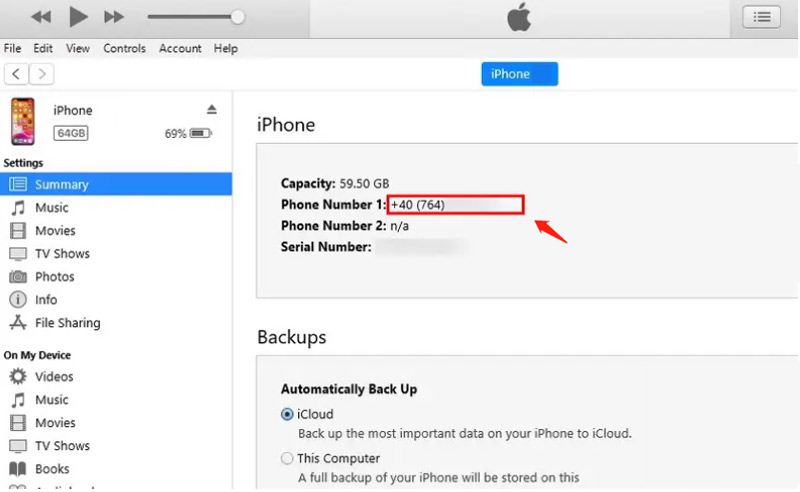
Voit avata Finderin saadaksesi lukitun iPhonen IMEI-numerosi Macissa, jossa on macOS Catalina tai uudempi. Valitse iPhonesi vasemmasta sivupalkista, siirry Yleiset-välilehteen ja etsi sitten IMEI/MEID ja ICCID laitteesi nimen alta.
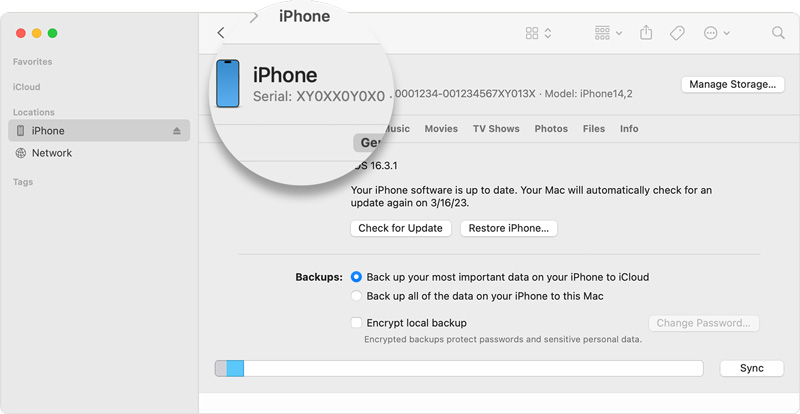
Löydät iPhonen IMEI-numerosi helposti Asetukset-sovelluksesta. Kun avaat sovelluksen, napauta Yleistä, valitse Tietoja ja vieritä sitten alas tarkistaaksesi IMEI-numerosi. Joten jos iPhonesi on lukittu tai poistettu käytöstä, voit käyttää jotakin kolmannen osapuolen sovellusta iOS-laitteen lukituksen avaamiseen ja IMEI-numeron saamiseen helposti.
Tässä esittelemme sinulle helppokäyttöisen Aiseesoftin iPhone Unlocker iPhonen tai iPadin lukituksen avaaminen turvallisesti. Sen avulla voit pyyhkiä unohdetun lukitusnäytön salasanan, Face ID:n ja Touch ID:n. Se voi auttaa korjaamaan lukitun ja käytöstä poistetun iOS-laitteen.

Lataukset
100 % turvallinen. Ei mainoksia.
100 % turvallinen. Ei mainoksia.

Kun iPhonesi on lukittu ja haluat löytää sen IMEI-numeron, voit myös ottaa yhteyttä Applen tukeen ja saada arvokkaita ohjeita. Sinun on vahvistettava henkilöllisyytesi ja laitteen omistajuus ennen kuin autat sinua. Saat apua lukitun iPhonen korjaamiseen ja IMEI-numeron löytämiseen.
Yllä mainitut menetelmät eivät välttämättä koske käyttäjiä, joilla on muita kuin Applen laitteita. Samanlaisia toimenpiteitä voidaan kuitenkin käyttää tarkistamalla kyseisen laitteen dokumentaatio, ottamalla yhteyttä palveluntarjoajaan tai tarkistamalla laitteen asetusvalikko IMEI-numeron hakemiseksi.
Saatko IMEI-numeron iPhonellesi?
Joo. Siirry Puhelin-sovellukseen ja näppäile *#06# päästäksesi laitetietoliittymään. Täältä löydät iPhonesi IMEI-numerosi helposti.
Kuinka löydän iPhonen IMEI:n Apple ID -sivustolta?
Siirry Apple ID -sivustolle ja kirjaudu sisään tilillesi. Valitse iPhone laiteluettelosta. Napsauta sitten iPhonesi nimeä löytääksesi sen IMEI-numero.
Kuinka löydän iPhoneni IMEI:n aktivoimatta sitä?
Ennen kuin aktivoit iPhonesi, saat sen IMEI-numeron laitelaatikosta tai SIM-kortin alustasta. Voit myös napauttaa Info-painiketta Hello-käyttöliittymässä tarkistaaksesi iPhone-tietosi, mukaan lukien IMEI-numeron, sarjanumeron ja paljon muuta.
Yhteenveto
iPhonen käyttöoikeuden menettäminen lukituksen vuoksi voi olla turhauttava kokemus. Olitpa unohtanut salasanasi tai laitteesi on lukittu varkauden tai muun syyn vuoksi, kansainvälisen mobiililaitteen tunnistenumeron (IMEI) hakeminen voi olla ratkaiseva askel ongelman ratkaisemisessa. Tässä viestissä kuvattujen viiden menetelmän avulla voit helposti hanki IMEI-numero lukittuun iPhoneen tai iPad.

Video Converter Ultimate on erinomainen videomuunnin, -editori ja -tehostin, jonka avulla voit muuntaa, parantaa ja muokata videoita ja musiikkia 1000 muodossa ja enemmän.
100 % turvallinen. Ei mainoksia.
100 % turvallinen. Ei mainoksia.